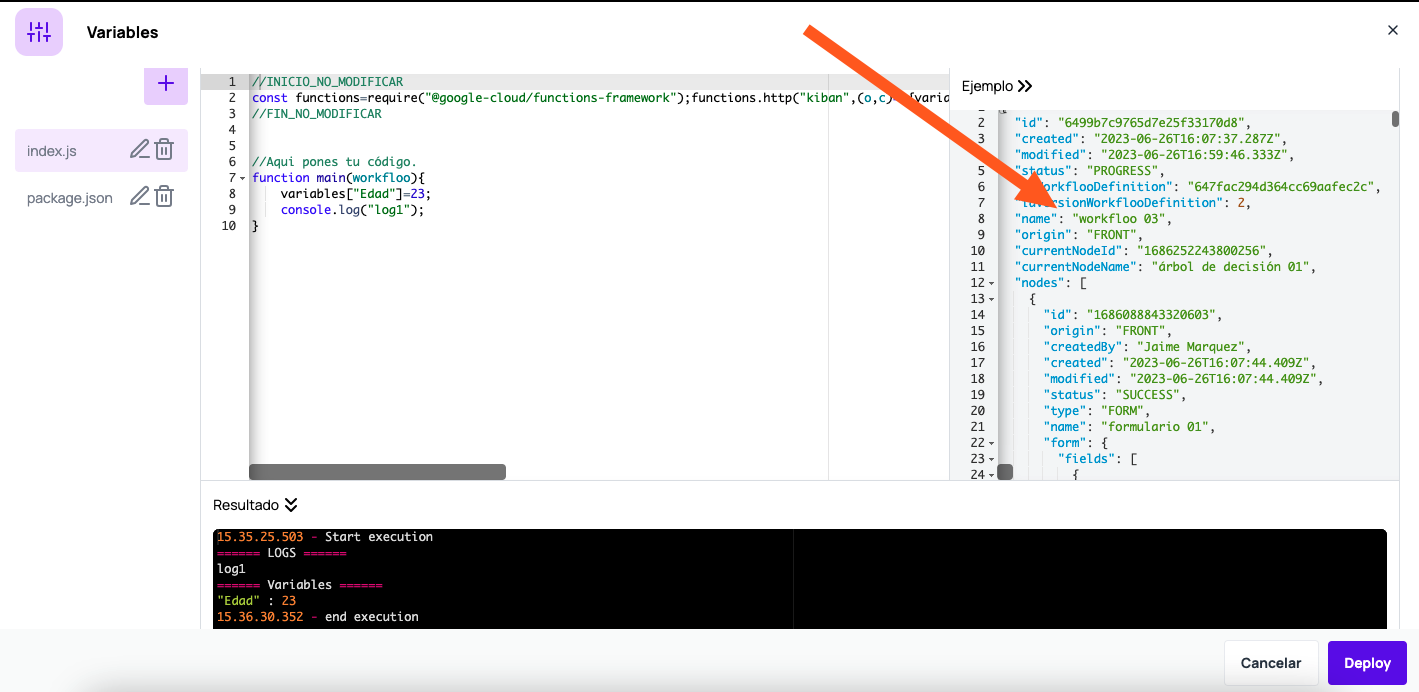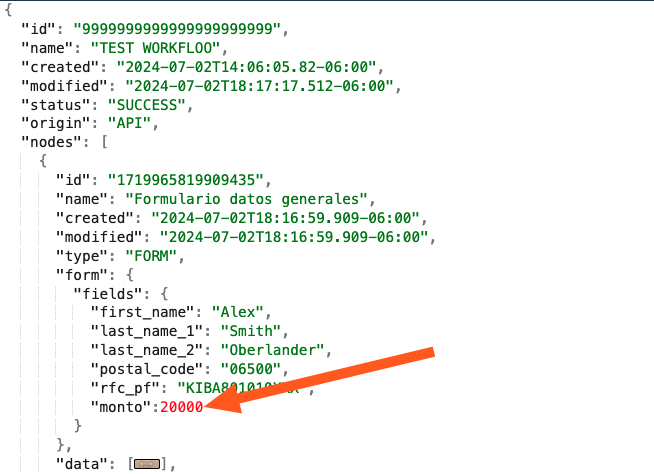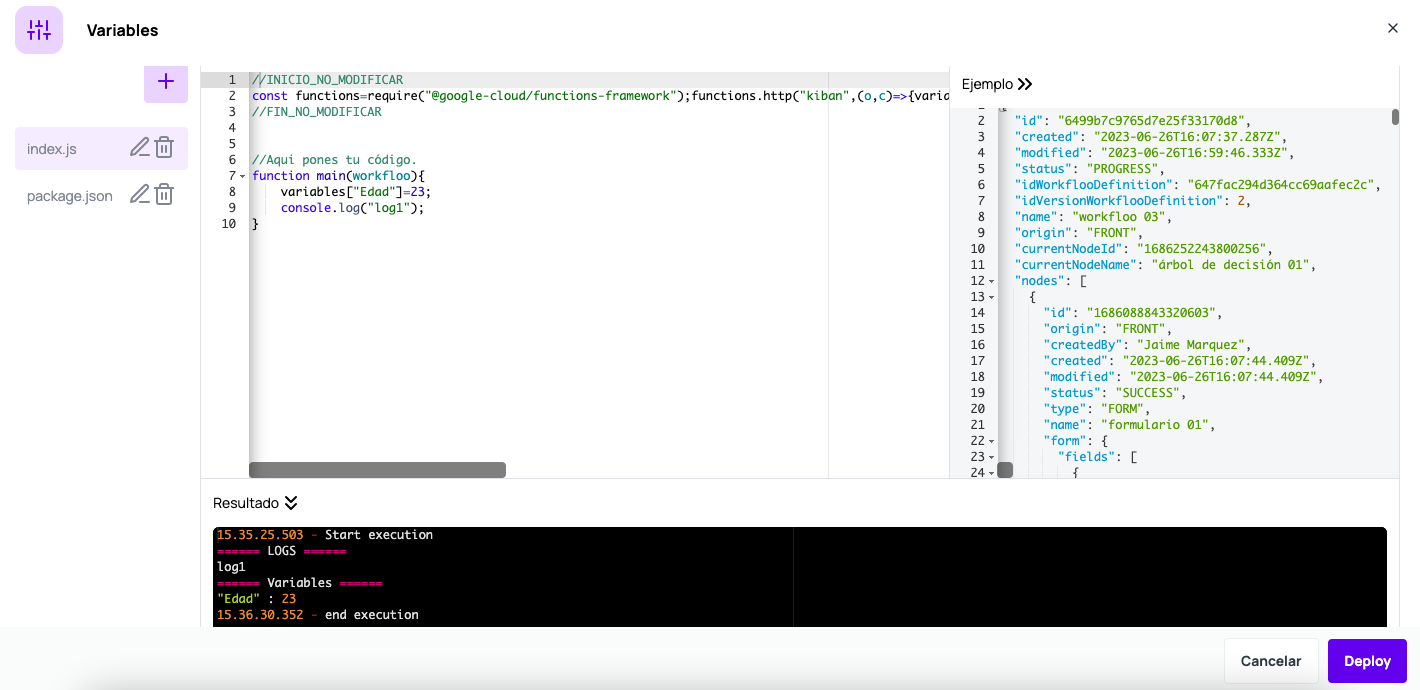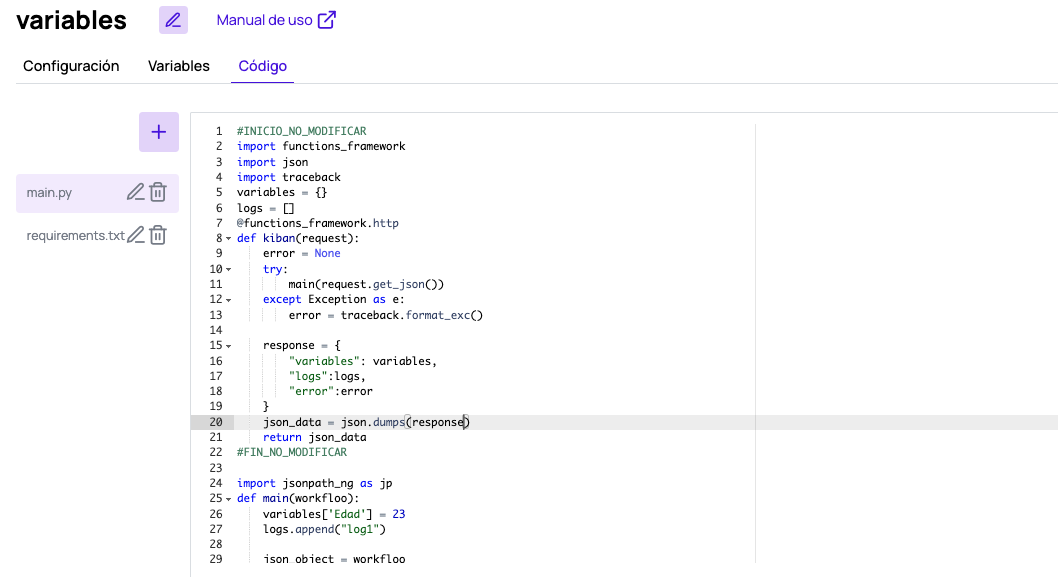Orquestador "variables"
Es un orquestador que te permite desarrollar código para realizar cálculos sobre los datos obtenidos en la ejecución de un workfloo y almacenarlos en variables personalizadas.
Añadir el conector variables a tu workfloo
Haz clic en el nodo en el que deseas situarlo. Se muestra una pantalla con distintos conectores. Elige variables y oprime el botón siguiente.
Configurar tus variables
En la siguiente pantalla se configuran las variables.
En la pestaña configuración, elige el lenguaje Node.js 20 o Python, según lo requieras.
Ve a la pestaña variables y haz clic en crear nueva.
Añade el nombre de tu variable y elige el tipo (texto, numérico o fecha). Haz clic en crear.
En la pestaña variables se muestra una tabla con las variables creadas.
Para editar una variable, ve a los tres puntos localizados al final de la fila en la que se encuentra y haz clic en editar.
En la siguiente pantalla, elige el nuevo tipo de variable. Haz clic en guardar.
Importante: sólo puedes modificar el tipo de variable, el nombre no se puede modificar.
Si quieres eliminar una variable, haz clic en los tres puntos ubicados al final de la fila en la que se encuentra y elige la opción eliminar.
Confirma tu elección escribiendo la frase Eliminar variable y haciendo clic en el botón eliminar.
Código
Node.js20
En la pestaña código están cargados dos archivos.
El archivo index.js contiene la información que se muestra en la imagen.
El archivo package.json inculye información como la que se despliega en la captura.
Modificar el archivo index.js
En este archivo debes poner todo tu código. No modifiques la estructura que ya está definida porque gracias a ella kiban puede compilar tu código internamente. Sólo añade tu código dentro de la función main.
Puedes crear diferentes archivos .js; para poder llamar a sus funciones también debes realizarlo dentro de la función main.
Recuperar información de tus pasos previos
Con este conector puedes obtener información de pasos previos en tu workfloo. Para recuperar dicha información, te recomendamos usar la librería de jsonpath.
Si estás probando tus variables en local, se puede instalar con :
npm install jsonpathSi usas el módulo en línea para modificar el código, debes agregar la librería en el archivo package.json.
{
"dependencies": {
"@google-cloud/functions-framework": "^3.4.0",
"jsonpath": "^1.1.1"
}
}Para obtener la estructura json de un workfloo, puedes buscar al ejemplo en el módulo de variables en línea:
O puedes obtener el json de un workfloo que ya ejecutaste en la página de resumen del histórico, usando el botón “Descargar JSON”.
Se obtendrá la estructura siguiente:
Para recuperar el valor del campo “monto” del formulario con nombre “Formulario datos generales”, se puede, por ejemplo, usar el siguiente código:
//INICIO_NO_MODIFICAR
const functions=require("@google-cloud/functions-framework");functions.http("kiban",(o,c)=>{variables={},logs=[],error={};try{main(o.body,variables,logs)}catch(e){error=e.stack}finally{let t={variables:variables,logs:logs,error:error};c.send(JSON.stringify(t))}});
//FIN_NO_MODIFICAR
const jp=require("jsonpath"); //requerido para importar la librería instalada
//Aqui pones tu código.
function main(workfloo){
variables["Monto"]=jp.value(workfloo,"$.nodes[?(@.type==='FORM' && @.name==='Formulario datos generales')]..form.fields.monto");
}Donde
const jp=require("jsonpath"): Se necesita para importar la librería de jsonpath instalada
jp.value: Método jsonpath para realizar la búsqueda en un json.
workfloo: Variable por defecto que contiene el json del workfloo en el cual se aplica el conector de variable.
$.nodes[?(@.type==='FORM' && @.name==='Formulario datos generales')]..form.fields.monto Expresión jsonpath.
El anterior fue un ejemplo para obtener los campos del formulario. Si requieres información sobre algún otro paso, deberás generar el query para recuperar el valor deseado con la ruta correcta.
Si necesitas ayuda para construir tus queries o deseas apoyo para programar estas variables, puedes contratar una consultoría.
Modificar el archivo package.json
En este archivo podrás colocar todas las dependencias que requieras incluir en tu código. No debes eliminar la dependencia @google-cloud/functions-framework.
Te proporcionamos un ejemplo agregando la librería de jsonpath, la cual se describió su uso en la definición del archivo index.js:
{
"dependencies": {
"@google-cloud/functions-framework": "^3.4.0",
"jsonpath": "^1.1.1"
}
}
Probar variables
Si haces clic en la opción probar variables, se muestra un aviso sobre el despliegue de tus variables en el ambiente de pruebas. Alrededor de un minuto más tarde, se muestra un ejemplo del lado derecho de tu pantalla y el resultado en la parte inferior.
Haz clic en deploy. Una vez que se despliegue tu código, se muestra el lienzo de workfloo con el icono del conector variables integrado en tu flujo.
Guarda tu workfloo.
Python
En la pestaña código están cargados dos archivos.
El archivo main.py contiene la información que se muestra en la imagen.
En este archivo debes escribir tu código para el cálculo y asignación de valores para las variables. Toma en cuenta que esto debe ocurrir dentro de la función def main(workfloo) y las librerías externas que uses, como jsonpath_ng, deben declararse después del bloque de NO_MODIFICAR. De no hacerlo así, se causarán conflictos al momento de la ejecución de tu código porque no se encontrarán las dependencias.
#INICIO_NO_MODIFICAR
import functions_framework
import json
import traceback
variables = {}
logs = []
@functions_framework.http
def kiban(request):
error = None
try:
main(request.get_json())
except Exception as e:
error = traceback.format_exc()
response = {
"variables": variables,
"logs":logs,
"error":error
}
json_data = json.dumps(response)
return json_data
#FIN_NO_MODIFICAR
import jsonpath_ng as jp
def main(workfloo):
variables['Edad'] = 23
logs.append("log1")
json_object = workfloo
value_score = jp.parse("$.nodes[2].response.scoreBuroCredito[0].valorScore")
result = value_score.find(json_object)
logs.append(result[0].value)
variables['score'] = result[0].valueArchivo requirements.txt
En este archivo se incluyen todas las librerías/dependencias que se ocuparán en el código de python para su funcionamiento. Aquí puedes agregar las que necesites, según tu programación. Ejemplo:
functions-framework==3.*
jsonpath_ng==1.7.0¿Quieres probar tus variables en tu máquina? Aquí te explicamos cómo.